
提起PPT占位符,可能很多人都一脸懵逼,这到底是个什么玩意?
这个技能,我一直没有在公众号上分享过,因为一来这个技能的认知成本比较高,二来,我还没有找到它的实际应用场景。
但是最近,我发现了一些比较好玩而且实用的地方,一起来看看吧。
估计,这个技能只有1%的人懂。

所谓的占位符,就是一个虚框,先占着一个固定的位置,等着你再往里面添加内容。这一点就像停车位一样。
有些抽象,我放一个具体的实例,你就容易理解了。
我们每次打开Powerpoint软件的时候,首页是不是下图这样的,下图这些虚框,其实就是文本占位符,让我们直接在上面输入文本的。

PPT软件自带了11种带有占位符效果的版式。
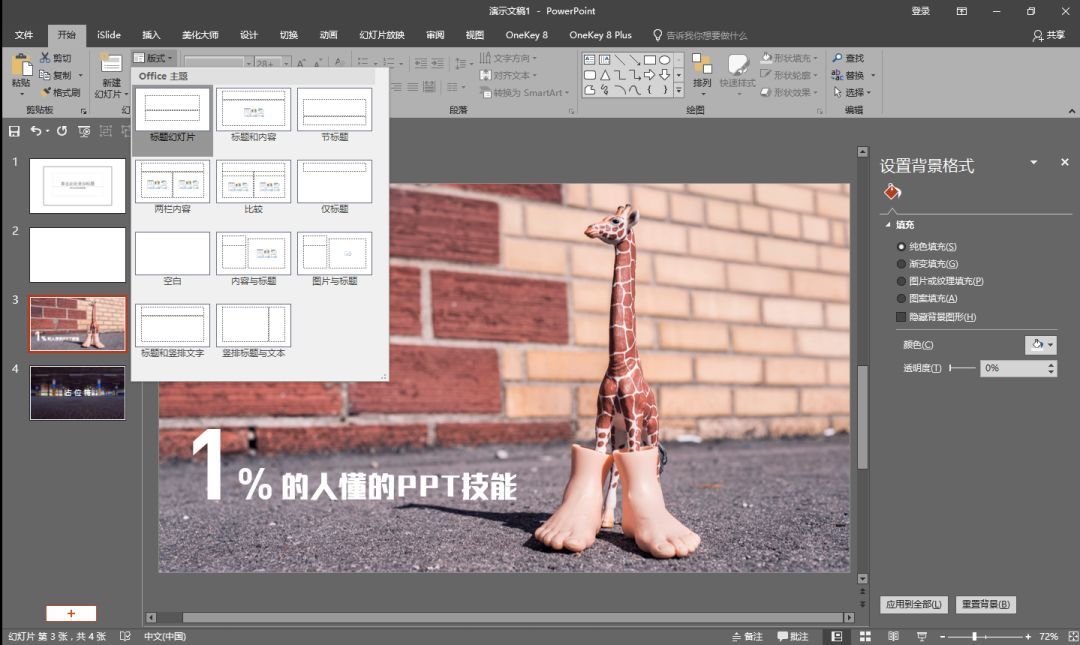
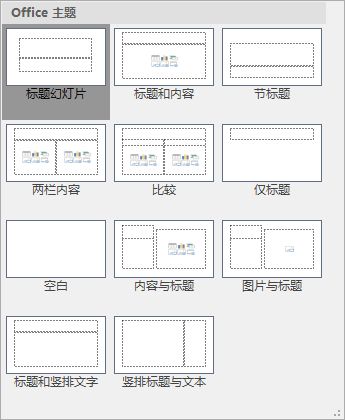
那么这个占位符在哪设置呢?
占位符的设置在幻灯片母版里面,我们点击视图-幻灯片母版,就可以打开母版视图,在里面,我们就可以找到占位符。

占位符的种类,大致分为10大类,分别是内容、内容(竖排)、文本、文本竖排、图片、图表、Smartart、表格、媒体、联机图片。
比如,在母版后台,我们设置这样一个版式,左侧是一个图片占位符,右侧是两个文本占位符。文本占位符,我们可以先设置好字体和字号。
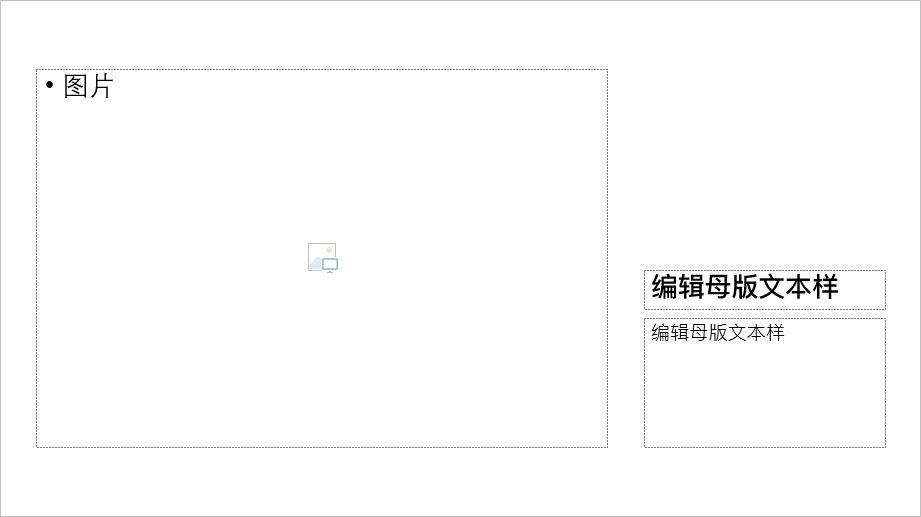
然后回到幻灯片编辑页面,我们点击虚框(也就是占位符),就可以替换图片还有文本了。

那么这个占位符有哪些具体的运用呢?
一个技能,必须要有它具体的使用场景,否则这个技能就没有价值,那么这个PPT占位符有哪些用处呢?
制作样机模板
如果你需要将多张图片,排版成一个背景,就像下图这样的,你通常需要花个几分钟时间进行排版。
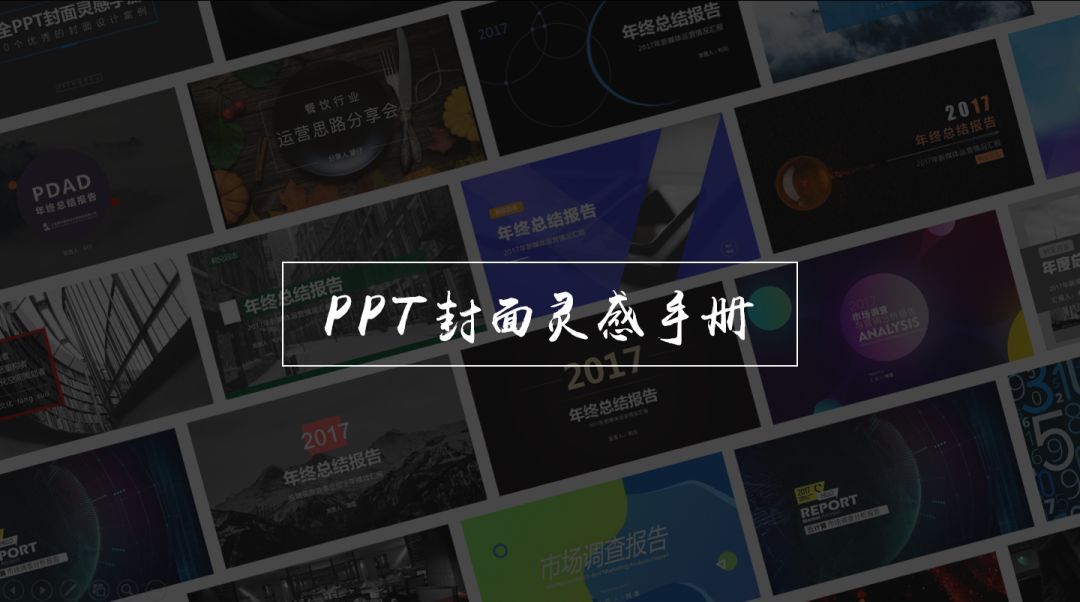
这个时候,如果你会使用图片占位符,那就简单很多了,也省去了很多时间和力气。
先在母版视图里面,插入图片占位符,然后旋转到相应的位置,排版好。
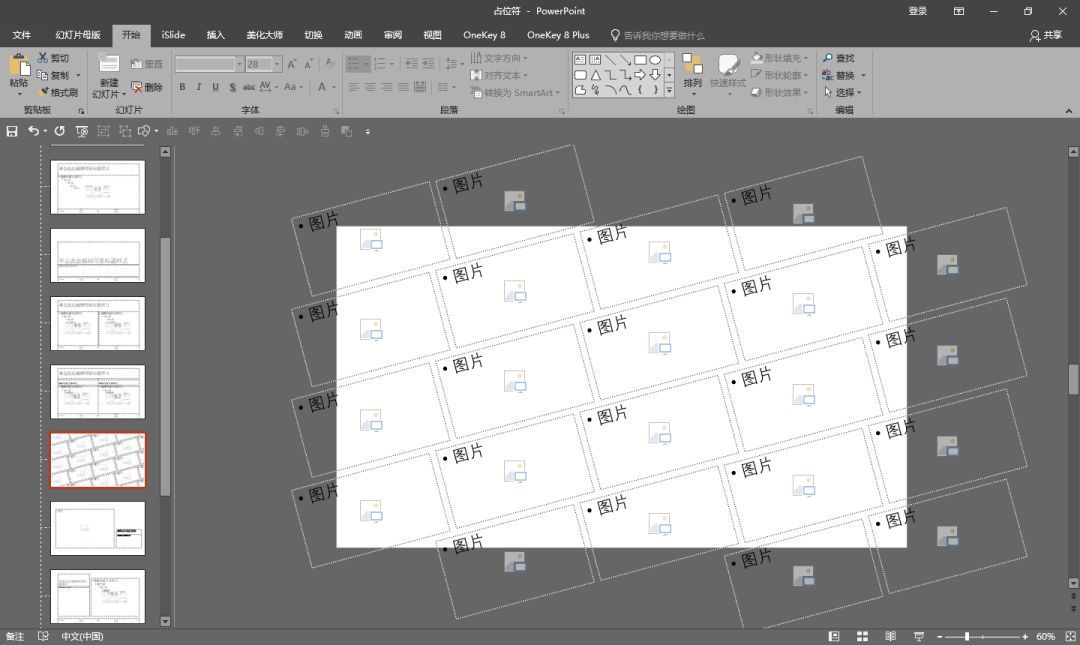
然后回到新建页面,我们就可以一张一张的去替换图片了,操作简单,省时省力。
尤其是第二次和第三次使用,就非常轻松了,就相当于制作了一个样机模板。

将喜欢的排版样式设置为PPT自带的版式。
每个人都有自己喜欢的常用的排版样式,而这个排版的样式,我们就可以通过占位符,设置为PPT自带的版式。
比如,我将我常用的封面版式、图表版式、图片版式就直接设置为了PPT的默认版式,这样我们在制作PPT的时候,就可以解决大量的时间。
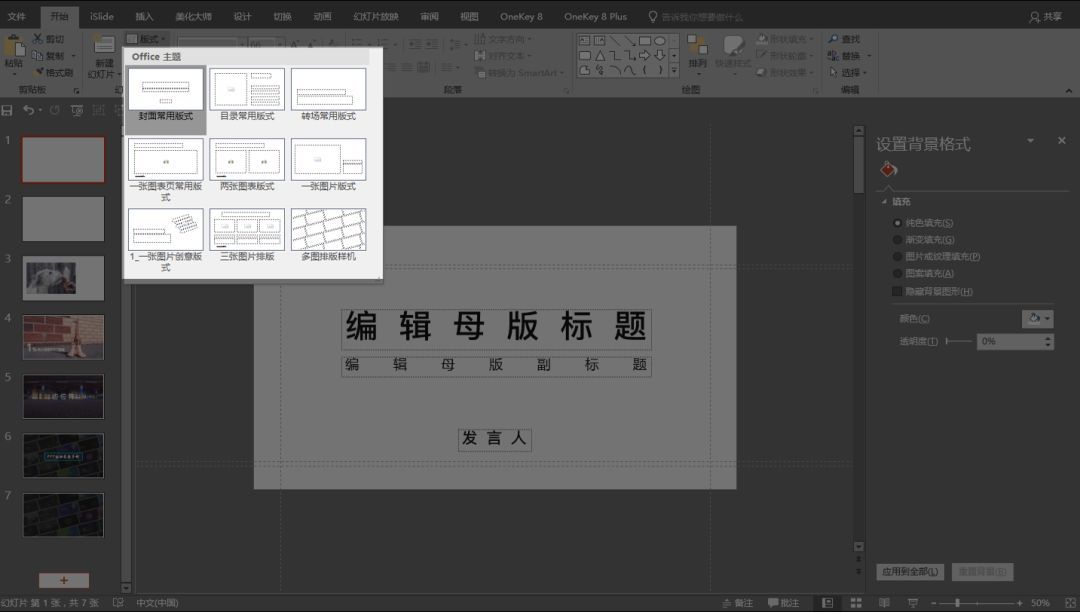
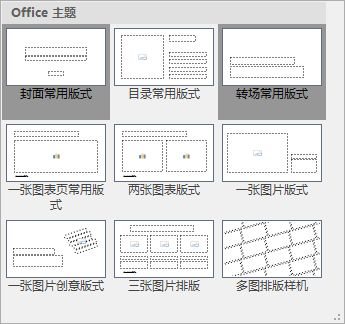
举个例子,现在我们操作一下,我常用的图片版式。

你看,是不是非常快捷。
今天的内容就是这样了,希望你喜欢。
下期见







